Програми за искључивање рачунара на време
Тема нашег прегледа данас је: "Програми за искључивање рачунара на време." Погледаћемо неколико услужних програма који раде овај посао.
За шта је?
Сви ми морамо бити удаљени од компјутера за посао, али често се дешава да постоји инсталација неког изузетно важног програма који се не може зауставити, као што је преузимање филма или игре. И време истиче. Морамо искључити рачунар без чекања на крај ових процеса. 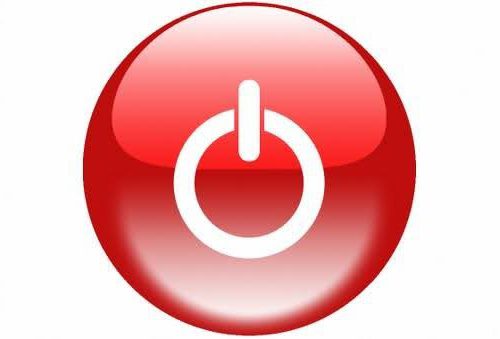 Наравно, можете оставити рачунар да настави са радом, али ако одједном одете на дуже време, рецимо, четири сата, а преостаје само један сат пре него што се преузимање заврши, рачунар ће бити бескористан у наредна три сата и повећат ће вам рачуне за светло. Овдје нам помажу програми за искључивање рачунара по распореду, што ће га спријечити да ради у право вријеме без интервенције корисника. Причаћемо о њима испод.
Наравно, можете оставити рачунар да настави са радом, али ако одједном одете на дуже време, рецимо, четири сата, а преостаје само један сат пре него што се преузимање заврши, рачунар ће бити бескористан у наредна три сата и повећат ће вам рачуне за светло. Овдје нам помажу програми за искључивање рачунара по распореду, што ће га спријечити да ради у право вријеме без интервенције корисника. Причаћемо о њима испод.
Офф тимер
Услужни програм тежине само 300 КБ и са само једном датотеком, не захтијева инсталацију.
Програм нема друге додатне функције, осим како да искључи рачунар по унапред одређеном распореду. Његов интерфејс је једноставан, чак и мало дете може да се носи са задатком. Да бисте подесили време након којег ће се услужни програм искључити из рачунара, потребно је да урадите само два једноставна корака: у реду „Искључи рачунар до ...“ изаберите време које вам је потребно и кликните на одговарајуће дугме испод. Затим кликните на дугме "Минимизирај". 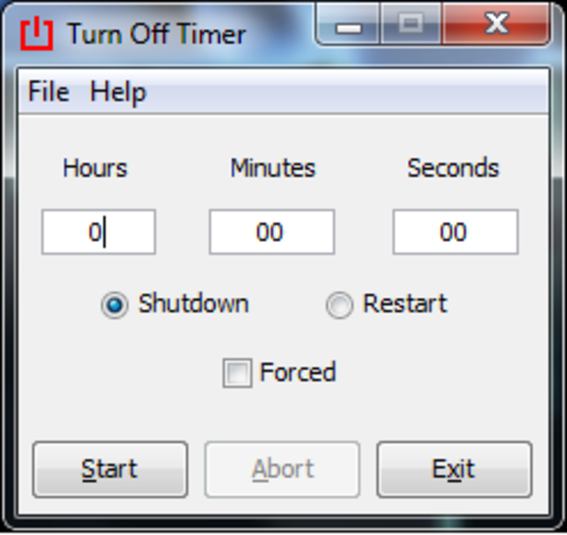 Све је спремно. Једино - не заборавите сачувати све своје податке из апликација, јер ће их програм присилно затворити (на дну ће бити и натпис упозорења о томе, означен црвеном бојом). Као што видите, ако вам ништа више не треба, представљени програм ће бити одличан помоћник у овом питању. Па, у случају потребе можете зауставити гашење, за које постоји одговарајућа функција.
Све је спремно. Једино - не заборавите сачувати све своје податке из апликација, јер ће их програм присилно затворити (на дну ће бити и натпис упозорења о томе, означен црвеном бојом). Као што видите, ако вам ништа више не треба, представљени програм ће бити одличан помоћник у овом питању. Па, у случају потребе можете зауставити гашење, за које постоји одговарајућа функција.
кТиме
Описујући програм за искључивање рачунара, не можете игнорисати Кстиме. Ово је још један услужни програм који не ради ништа више од искључивања. Али, за разлику од претходног, он даје подсетник колико дуго ће рачунар престати да ради.
Да бисте активирали услужни програм, потребно је да урадите скоро исте кораке као у претходној верзији: изаберите време након којег ће ваш рачунар бити искључен, а затим кликните на дугме „Активирај“. Али имајте на уму да у овом програму одбројавање није по сату, већ по минуту. Максимално време је 6 сати, што је 360 минута. Такође, у овом услужном програму можете да изаберете како желите да искључите рачунар (спавање или стање приправности, добро, стандардно - искључите). Овај програм се не може поништити аутоматско искључивање рачунара, као у претходном, зато будите опрезни с тим. 
Искључите напајање
Овај програм, за разлику од програма за брзо искључивање рачунара, поседује много више додатних функција. Помоћу њега можете снимити снимак екрана у одређено време, блокирати рачунар, поново га покренути, итд. Итд.
Ево описа свих његових функција:
- Информације - приказује време, број, корисничко име и тајмер.
- Тајмер - можете га прилагодити (одредити датум када ће радити, вријеме, можете подесити одбројавање у обрнутом редослиједу или га подесити тако да ради с дугом неактивношћу рачунала).
- Акција - овде можете да изаберете функције које желите да подесите по времену: искључите, поново покрените, идите на спавање, искључите даљински. Да бисте активирали акцију која вам је потребна, кликните на црвено дугме на левој страни. Такође, у менију „Акција“ постоје додатне функције - можете направити снимак екрана, креирати тачку враћања итд.
- Винамп - извршава жељену радњу након репродукције аудио датотеке или, на пример, након 3 или 4 датотеке.
- ЦПУ - извршава задатак када је оптерећење процесора ниже него што сте навели. На пример, наведете 30%. Након што ПЦ заврши неопходне радове, оптерећење ће се смањити на, рецимо, 25%. Тада ће изабрана акција радити. Такође можете да одредите интервал током којег ће рачунар трајати док се задатак не заврши.
- Интернет тимер - овде можете да видите оптерећење на мрежи у реалном времену, а функције су исте као оне у ЦПУ тајмеру.
Програм такође има уграђени распоред задатака, који може бити веома фино прилагођен за вас онако како желите. Сва подешавања се врше у менију "Програмске поставке". Услужни програм бележи све ваше радње у вашем дневнику, можете их прегледати у менију „Програмски дневник“. 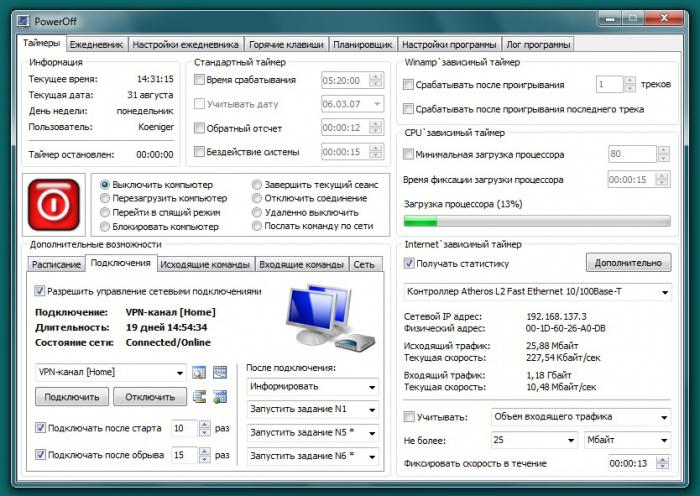
Али ако не требате ништа од овога из овог програма да искључите рачунар, онда једноставно користите искључивање рачунара за одређено време. Овај услужни програм има могућност да откаже аутоматско искључивање за 20 секунди. Чим кликнете на одговарајуће дугме, појавиће се упозорење да ће се рачунар искључити после 50 секунди (то јест, упозорени сте 50 секунди пре него што је искључен), а дугме „Откажи“ ће бити на дну. Овај програм, међутим, није потребан онима који нису заинтересовани за додатне функције, осим за аутоматско искључивање.
Одлично корисно напоменути. Ако вам је потребан само мултифункционални производ, врло је вјеројатно да ће вам одговарати.
Стандардни начин за искључивање оперативног система Виндовс
Постоје и стандардни програми за искључивање рачунара у Вин 7 (као иу другој верзији оперативног система). Дакле, у великој мери, они који нису посебно везани за инсталирање "преварених" услужних програма лако могу искористити ову функцију коју нуди ОС по дефаулту.
Да би ваша машина самостално завршила свој рад, без програма за искључивање рачунара на време, морате то да урадите. Кликните на Вин + Р и на “Рун” унесите Цмд цомманд. Затим притисните ЕНТЕР, а затим ће се отворити Виндовс командна линија. Тамо, у првој линији, унесите команду Схутдовн –с 5000. Разјаснићемо: –с овде значи да желимо да искључимо компјутер, и -т - тај временски период, после којег бисмо желели да то урадимо.
Потребно је узети у обзир једну малу нијансу. Овде је приказано време у секундама. Стога, прво сазнајте која вам је потребна минута или сати ће бити једнака у секундама, а након писања, храбро притисните Ентер. Доље ће се појавити порука да ће се рачунар искључити након одређеног временског периода.
Ауто-схутдовн рачунар преко У-торрента
Ако сте страствени "пират" и не радите ништа више него да преузмете преко торрента, онда вам неће бити потребни програми за искључивање рачунара након одређеног времена. 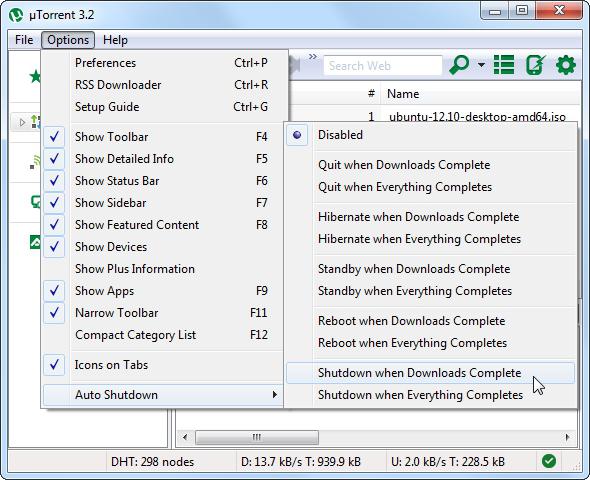
У торренту већ постоји уграђена одговарајућа функција, а да бисте је активирали, идите на поставке, пронађите "Схут довн Виндовс" и изаберите ставку која вам је потребна у менију.
Аутоматско искључивање рачунара преко АИМП-а
Ако сте љубитељ музике и не можете да живите без музике, чак и када идете у кревет, овде можете пронаћи излаз. У АИМП-у постоји функција као што је Планер. Он ће заменити све програме за искључивање рачунара. Идите до подешавања, пронађите „Планер“ тамо, а затим изаберите функцију која вам је потребна. То је све, сада не можете бринути о томе да заспите, заборављајући да искључите рачунар и уживате у омиљеним мелодијама. Или укључите успаванку - то је неко више по вашем укусу. 
Тиме пц
Овај услужни програм дјелује као будилник, ради на исти начин као и софтвер за искључивање рачунала који смо горе описали, али може укључити и ПЦ на распореду. Мало необично, али можда ће неко бити користан. Такође, она може чак и да води различите програме у право време. Само овде, међутим, може доћи до неких мањих проблема са укључивањем рачунара на време. Да бисте их избегли, потребно је да урадите следеће. Идите на контролни панел, пронађите одељак „Напајање“ тамо, затим - „Подешавање додатних параметара“, ставите квачицу у „Дозволи тајмер за буђење“.
Закључак
У овом чланку су описани сви програми који гарантују 99% перформанси, као и они који не захтевају инсталацију. Да бисте их уклонили, потребно је само да уклоните фасциклу са услужним програмом.